Wix Payments: aggiungere Apple Pay come metodo di pagamento
Tempo di lettura: 3 min.
Aggiungi Apple Pay come metodo di pagamento per aiutare i tuoi clienti a pagare in modo rapido e sicuro utilizzando il loro dispositivo Apple.
Prima di iniziare:
- Devi configurare Wix Payments per accettare pagamenti tramite Apple Pay sul tuo sito
- Apple Pay è attualmente disponibile solo per Wix Stores, Wix Events e Wix Bookings
Info generali | |
|---|---|
Paesi supportati | Austria, Belgio, Canada, Finlandia, Germania, Irlanda, Italia, Lituania, Paesi Bassi, Portogallo, Spagna, Svizzera, Regno Unito e Stati Uniti. |
Valute supportate | EUR, USD, GBP, CAD, CHF |
Spese di elaborazione |
|
Note | La valuta utilizzata nel tuo account Wix deve corrispondere a quella del tuo account Wix Payments. Se le valute non corrispondono, i pagamenti potrebbero essere rifiutati. Scopri come cambiare la tua valuta. |
In questo articolo, scoprirai come:
Aggiungere Apple Pay
Al momento del pagamento, i clienti che utilizzano Safari (su dispositivi IOS e macOS) vedranno Apple Pay come opzione di checkout rapido. Poiché i loro account sono collegati al loro dispositivo Apple, i clienti Apple Pay devono semplicemente cliccare e acquistare, senza dover inserire i dettagli della carta o della spedizione. Tutto questo ti permette di essere pagato in modo rapido, semplice e sicuro.
Apple Pay può essere aggiunto al tuo sito indipendentemente dal fatto che tu sia un utente Apple. Puoi utilizzare qualsiasi dispositivo desktop per aggiungere Apple Pay al tuo sito Wix.
Per aggiungere Apple Pay:
- Vai ad Accetta pagamenti nel Pannello di controllo del tuo sito
- Clicca su Gestisci accanto a Wix Payments
- Attiva l'interruttore accanto a Apple Pay.
Nota: puoi disattivare l'interruttore in qualsiasi momento per rimuovere Apple Pay dalle opzioni di pagamento al momento del checkout
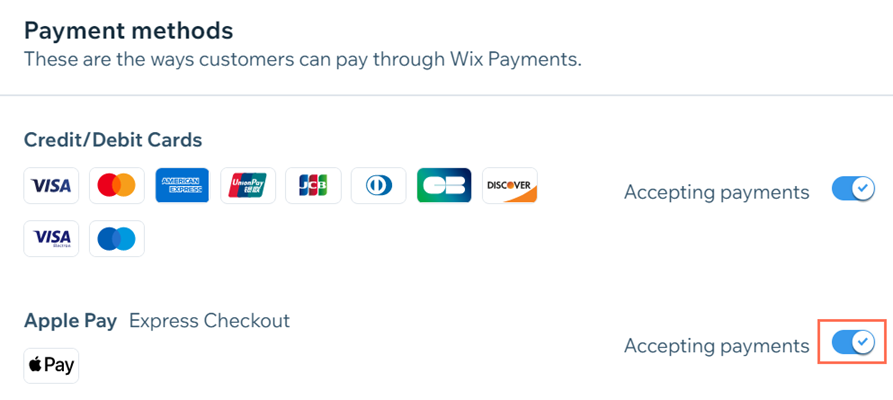
Informazioni importanti:
- I prodotti venduti tramite Apple Pay sono soggetti al nostro elenco di beni e servizi vietati
- Per utilizzare Apple Pay, il tuo sito deve seguire le Linee guida per l'uso corretto (contenuti in inglese)
- Per i commercianti che utilizzano Apple, ti consigliamo di familiarizzare con le Linee guida sull'interfaccia umana di Apple (contenuti in inglese)
FAQ
Clicca su una domanda qui sotto per saperne di più su come utilizzare Apple Pay con Wix Payments.
Quanto costa utilizzare Apple Pay?
Posso utilizzare Apple Pay con le app Wix mobile?
Posso disabilitare i pagamenti con carta e accettare solo pagamenti Apple Pay?
Ho un sito con Wix Bookings. I clienti possono utilizzare Apple Pay per pagare un acconto sulla loro prenotazione?